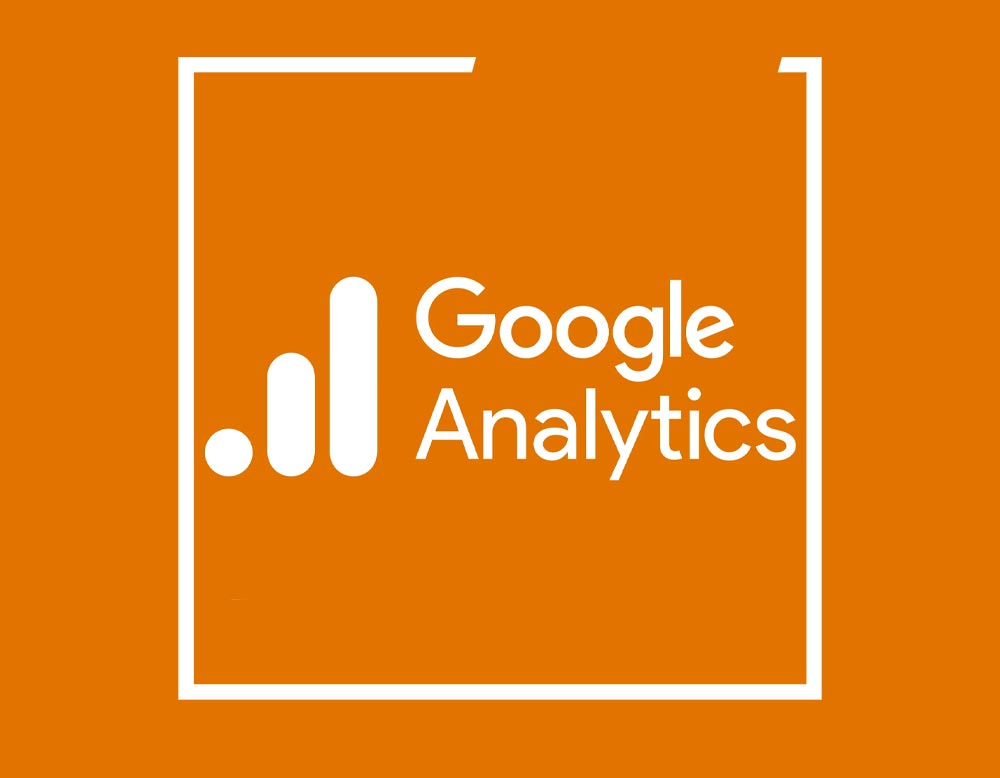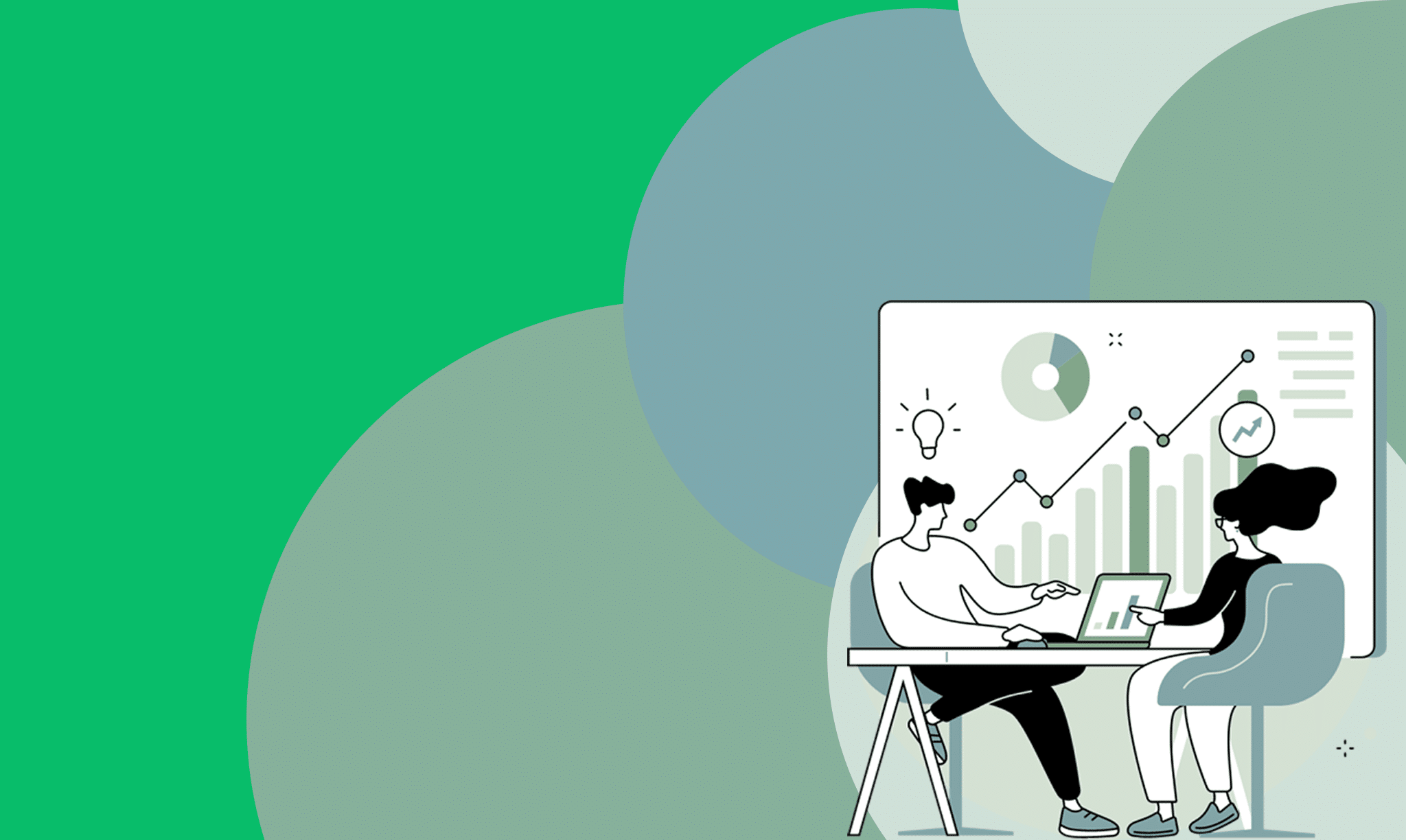برای رفع خطاهای PHP در وردپرس، اولین قدم اینه که دلیل خطا رو پیدا کنیم. معمولاً این مشکلات به خاطر پلاگینها، تمها، یا تنظیمات اشتباه PHP پیش میاد. بیاید با هم قدم به قدم پیش بریم.
برای شروع، میتونید نمایش خطاها رو فعال کنید. این کار باعث میشه بتونید اطلاعات دقیق تری در مورد مشکل ببینید. برای این کار، فایل wp-config.php رو باز کرده و این کد رو بهش اضافه کنید:
- define(‘WP_DEBUG’, true);
- define(‘WP_DEBUG_LOG’, true);
- define(‘WP_DEBUG_DISPLAY’, true);
پلاگینها رو یکی یکی غیرفعال کنید. ممکنه یکی از پلاگینها باعث بروز خطا شده باشه. اگه با غیرفعال کردن پلاگینها خطا حل شد، میتونید دوباره فعالشون کنید تا ببینید مشکل از کدوم پلاگینه.
ممکنه مشکل از کمبود حافظه PHP باشه. برای این کار، میتونید در فایل wp-config.php این کد رو اضافه کنید:
define(‘WP_MEMORY_LIMIT’, ‘256M’);
در قدم بعدی، مطمئن بشید که نسخه PHP سایت شما به روزه. نسخههای قدیمی ممکنه مشکلات زیادی ایجاد کنه. با این کارها میتونید بیشتر خطاهای PHP رو در وردپرس برطرف کنید.
بیش تر بخوانید>> خطاهای رایج وردپرس + راه حل های حرفه ای رفع آن ها در وردپرس
مشکل خطاهای PHP چیست؟
همانطور که بررسی کردیم، مشکل خطاهای PHP در وردپرس میتونه به دلایل مختلفی پیش بیاد و دردسرهایی برای سایت ایجاد کنه. یکی از دلایل رایج اینه که ممکنه نسخه PHP که استفاده میکنید قدیمی باشه. نسخههای قدیمیتر ممکنه با پلاگینها یا تمهای جدید سازگار نباشن و باعث بروز خطا بشن.
مشکل دیگه ممکنه به دلیل محدودیت حافظه PHP باشه. وقتی حافظه PHP سایت به اندازه کافی نباشه، سایت شما دچار مشکلاتی مثل بارگذاری نشدن درست صفحات یا بروز خطاهای داخلی میشه.
خطاهای کد نویسی در پلاگینها یا تمها هم یکی دیگه از دلایل بروز مشکلات PHP هست که معمولاً به دلیل اشتباهات برنامهنویسی به وجود میاد.
مشکلات مربوط به فایلهای پیکربندی وردپرس یا تنظیمات اشتباه در سرور هم میتونه باعث این خطاها بشه. برای حل این مشکلات معمولاً باید پلاگینها رو غیرفعال کنید، نسخه PHP رو بهروز کنید، و تنظیمات حافظه رو بررسی کنید.

استفاده از لاگ خطاهای وردپرس برای عیب یابی خطاهای PHP
استفاده از لاگ خطاهای وردپرس یکی از بهترین روشها برای عیب یابی خطاهای PHP در سایت شماست. وقتی مشکلی در سایت پیش میاد، به جای اینکه فقط پیام خطا رو ببینید، میتونید با بررسی لاگها جزئیات بیشتری پیدا کنید.
برای شروع، اول باید نمایش خطاها رو فعال کنید. این کار رو میتونید از طریق فایل wp-config.php انجام بدید.
برای اینکار کد زیر رو به این فایل اضافه کنید:
define(‘WP_DEBUG’, true);
define(‘WP_DEBUG_LOG’, true);
define(‘WP_DEBUG_DISPLAY’, false);
با این تنظیمات، خطاها در فایل debug.log در پوشه wp-content ذخیره میشن، ولی به بازدید کنندگان سایت نمایش داده نمیشن. این یعنی فقط شما میتونید خطاها رو ببینید و مشکل رو بررسی کنید.
در قدم بعدی، وقتی لاگ خطاها فعال شد، میتونید برید به پوشه
wp-content و فایل debug.log رو باز کنید. این فایل شامل اطلاعات دقیق در مورد ارورها و هشدارها هست، مثل نام فایلها، شماره خطا، و توضیحات بیشتر که کمک میکنه مشکل رو شناسایی کنید.
عمده ترین دلیل بروز خطا در وردپرس چیست؟
همانطور که بررسی کردیم، یکی از عمده ترین دلایل بروز خطا در وردپرس، مشکلات مربوط به پلاگینها و تمها است. وقتی پلاگینها و تمها به درستی با هم سازگار نباشند یا بهروزرسانیهای لازم را دریافت نکنند، ممکنه باعث ایجاد اختلال در عملکرد سایت بشوند.
مثلا پلاگینی که به روزرسانی نشده یا با نسخه وردپرس شما سازگار نیست، میتونه باعث بروز خطاهایی مثل صفحه سفید مرگ یا مشکلات در بارگذاری صفحات بشه.
دلیل دیگهای که میتونه باعث خطا بشه، محدودیتهای سرور یا فضای هاست است. اگر منابع سرور کافی نباشه یا تنظیمات PHP به درستی پیکربندی نشده باشه، ممکنه خطاهایی مثل 500 Internal Server Error رخ بده.
به صورت کلی، مشکلات مربوط به کد نویسی اشتباه یا اشتباهات در فایلهای .htaccess هم میتونن عامل خطاهای سایت وردپرسی بشن. برای حل این مشکلات، معمولاً باید به بررسی دقیقتر پلاگینها، تمها، و تنظیمات سرور پرداخت و در صورت لزوم با پشتیبانی هاست یا توسعهدهندگان وردپرس تماس گرفت.
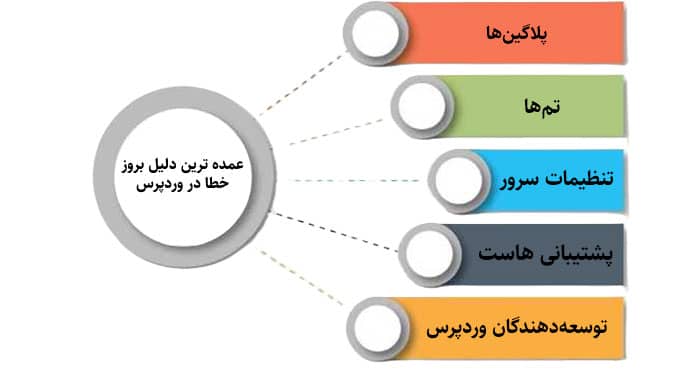
غیر فعال و پنهان کردن خطا های پی اچ پی در وردپرس
در واقع، وقتی تو وردپرس سایت راه میاندازی، ممکنه بعضی مواقع با خطاهای PHP روبرو بشی که روی صفحه سایت نمایش داده میشن. این خطاها ممکنه به دلایل مختلف مثل مشکلی در کد نویسی یا پلاگینها به وجود بیان.
اما گاهی نمایش این خطاها نه تنها کمکی نمیکنه، بلکه باعث به هم ریختن ظاهر سایت و نارضایتی کاربرها میشه. بنابراین، بهتره که این خطاها رو غیر فعال و پنهان کنی تا سایت به صورت حرفهای تر نشون بده.
برای غیر فعال کردن و پنهان کردن خطاهای PHP تو وردپرس، راههای مختلفی وجود داره. یکی از روشهای ساده اینه که فایل wp-config.php که تو ریشه سایتت قرار داره رو ویرایش کنی. این فایل تنظیمات مختلف سایت رو کنترل میکنه، از جمله تنظیمات خطاهای PHP.
تو این فایل میتونی کدهای زیر رو اضافه کنی تا خطاهای PHP غیر فعال بشن و نمایش داده نشن:
define( ‘WP_DEBUG’, false );
define( ‘WP_DEBUG_DISPLAY’, false );
ini_set( ‘display_errors’, 0 );
اولین خط یعنی WP_DEBUG رو روی false قرار میده تا دیباگ وردپرس غیرفعال بشه. دومین خط یعنی WP_DEBUG_DISPLAY رو هم روی false میذاره تا خطاها رو نمایش نده. آخرین خط که مربوط به تنظیمات PHP هست، به PHP میگه که خطاها رو به نمایش نذاره.
اگر بخوای خطاها رو فقط از دید کاربران پنهان کنی اما همچنان بخوای که توی فایلها ثبت بشن تا بتونی بهشون دسترسی پیدا کنی، میتونی کد زیر رو استفاده کنی:
define( ‘WP_DEBUG_LOG’, true );
این کد باعث میشه که خطاها توی فایل debug.log در پوشه wp-content ذخیره بشن، بدون اینکه توی صفحه سایت نمایش داده بشن. با این روش، هم سایتت از نمایش خطاها در امان میمونه و هم میتونی برای رفع مشکلات، به گزارشهای خطا دسترسی داشته باشی ما در رویا استودیو همواره در تلاش هستیمم تا بهترین مشاوره ها را در قبال سایت به شما عزیزان ارائه دهیم.